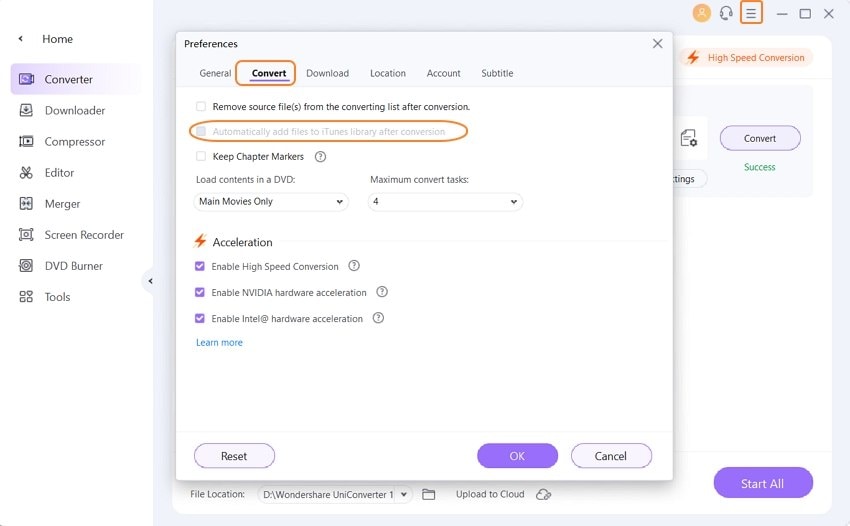Convierte MP4 a iPhone
Usted puede configurar su iPhone como formato de salida sin pensar acerca del formato específico o el códec con el que es compatible su iPhone, lo cual le ahorra muchos inconvenientes.
Convertir MP4 a Otros Formatos
- 1. Convertir MP4 a Video Popular+
- 2. Convertir MP4 a Dispositivos+
- 3. Convertir MP4 a DVD+
- 4. Convertir MP4 a Web+
- 5. Convertir MP4 a Otros Formatos+
¿Quiere disfrutar de los vídeos MP4 descargados en su nuevo iPhone en el camino? Puede ser que a veces no logre reproducir MP4 en un iPhone. Eso se debe a que la forma de comprimir vídeos MP4 puede ser diferente y complicada. iPhone solamente puede reconocer archivos con extensiones .M4V, .MP4, y .MOV y comprimidos en o MPEG-4. Si su archivo MP4 no se comprime de esta manera, no puede abrirse ni reproducirse fácilmente con iPhone. Primero que todo usted debe convertir MP4 a iPhone un format compatibles. Aquí, este Convertidor de MP4 a iPhone está altamente recomendado.
- Parte 1. El Mejor Convertidor de Vídeos de Escritorio - Wondershare UniConverter
- Parte 2. Free Online Video Converter (Convertidor de Vídeos En Línea Gratuito)
Parte 1. El Mejor Convertidor de Vídeos de Escritorio - Wondershare UniConverter
 Wondershare UniConverter
Wondershare UniConverter
Su Caja de Herramientas de Vídeos Completa

- Convierta vídeos a más de 1000 formatos, como AVI, MKV, MOV, MP4, etc.
- Convierta el vídeo a un parámetro prestablecido optimizado para casi todos los dispositivos, como iPhone.
- Este programa tiene una velocidad de conversión 30 veces mayor que cualquiera de los convertidores convencionales.
- Le permite Editar, Mejorar y Personalizar sus vídeos.
- Grabe vídeos a un DVD reproducible con atractivas plantillas para DVD gratuitas.
- Descargue o grabe vídeos desde páginas web donde se comparten vídeos.
- Este programa posee herramientas versátiles que incluyen; arreglar metadatos de vídeos, creador de GIF, transmitir vídeos a TV, convertidor VR y grabador de pantalla.
- Es compatible con los Sistemas Operativos: Windows 10/8/7/XP/Vista, mac OS 10.15 (Catalina), 10.14, 10.13, 10.12, 10.11, 10.10, 10.9, 10.8, 10.7, 10.6
¿Por Qué Elegir UniConverter (originally Wondershare Video Converter Ultimate) (Windows/Mac)?
Amplia Compatibilidad de Formatos
Usted puede arrastrar y soltar cualquier multimedia a este convertidor de vídeo para iPhone, y luego llevar a cabo una conversión en lote al formato que desee.
Agrega Metadatos
¿Desea hacer que sus películas descargadas se vean como aquellas que se compran en iTunes? Ésta aplicación fácilmente puede hacerlo. Puede agregarle portada de película, comentarios, descripciones, etc. a su vídeo.
Edita Vídeos
Usted puede jugar con su talento para personalizar sus vídeos con diversos efectos, o puede recortar o cortar su vídeo y agregarle subtítulos.
¿Cómo Convertir MP4 a iPhone (incluyendo iPhone 7/7 Plus Included) para su Reproducción?
Paso 1 Importar el o los archivos a este convertidor de vídeos.
Ejecute Wondershare UniConverter luego de la instalación. Usted puede ya sea hacer click en el botón Agregar Archivos para importar vídeos, o directamente arrastrarlos y soltarlos en el programa. UniConverter (originally Wondershare Video Converter Ultimate) es completamente compatible con la conversión en lote, por lo que puede agregar múltiples vídeos para su conversión.
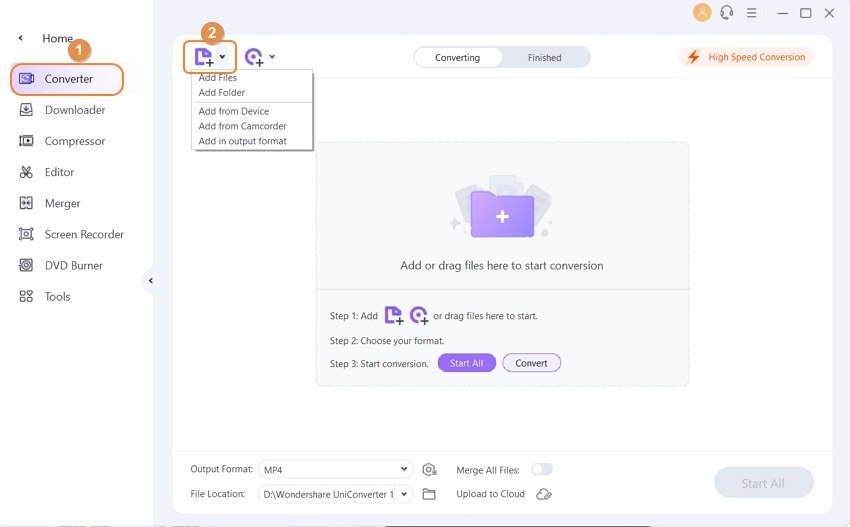
Paso 2 Seleccionar el formato de salida.
Luego de haber agregado el vídeo en este convertidor de vídeos, puede hacer click en el ícono del menú desplegable de la opción Convertir todos los archivos a: en la esquina superior derecha de la interfaz principal. Luego seleccione el modelo de Dispositivo > Apple > iPhone , y haga doble click en el parámetro prestablecido correcto del vídeo para el modelo de iPhone.
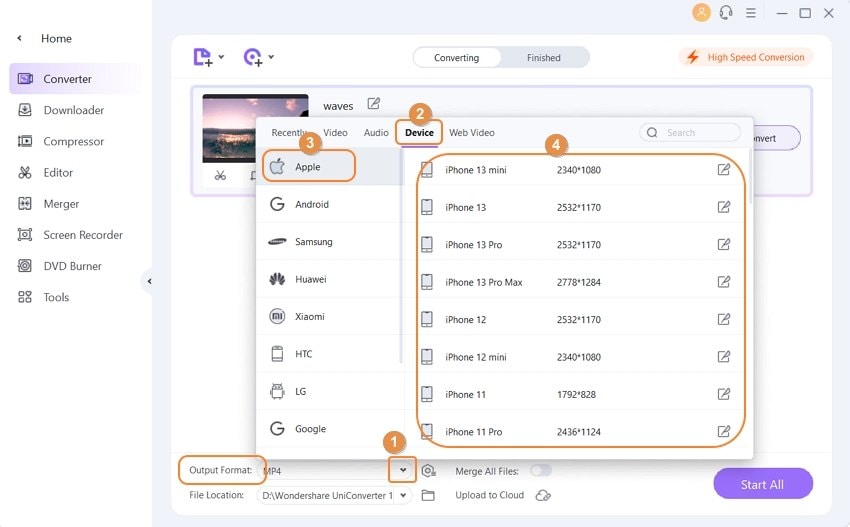
Nota: Este programa también le proporciona funciones de edición las cuales le permiten modificar su vídeo previo a la conversión. Este convertidor de vídeo le proporciona las funciones de edición más útiles, incluyendo recortar, cortar, ajustar, agregar marca de agua, y agregar subtítulos. Si usted desea editar vídeos, sólo debe hacer click en uno de los botones de edición que se encuentra debajo de la miniatura del vídeo.
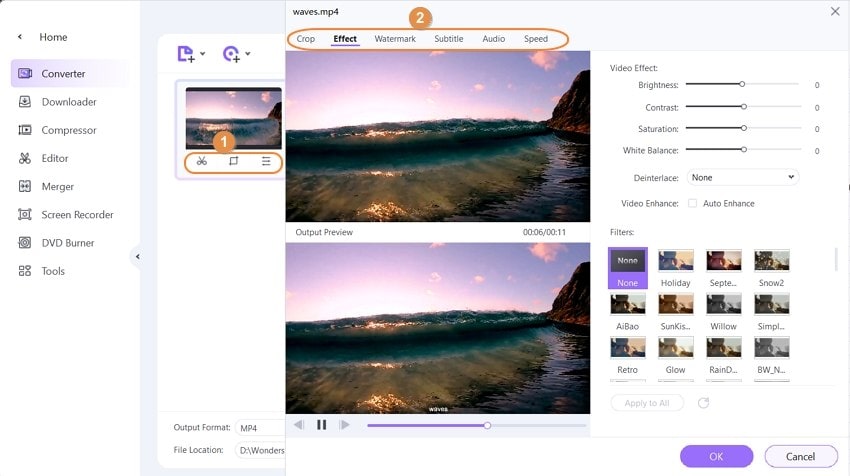
Paso 3 Comenzar la conversión de MP4 a iPhone.
Haga click en el botón Convertir Todos para comenzar la conversión de MP4 a iPhone. Cuando la conversión haya finalizado, puede hacer click en la pestaña Convertidos, y hacer click en el ![]() ícono que está junto al vídeo para ingresar a la carpeta donde se ubica el vídeo, o usted puede transferir los vídeos al iPhone para su disfrute en el camino, aprenda más acerca de cómo transferir vídeos a iPhone.
ícono que está junto al vídeo para ingresar a la carpeta donde se ubica el vídeo, o usted puede transferir los vídeos al iPhone para su disfrute en el camino, aprenda más acerca de cómo transferir vídeos a iPhone.
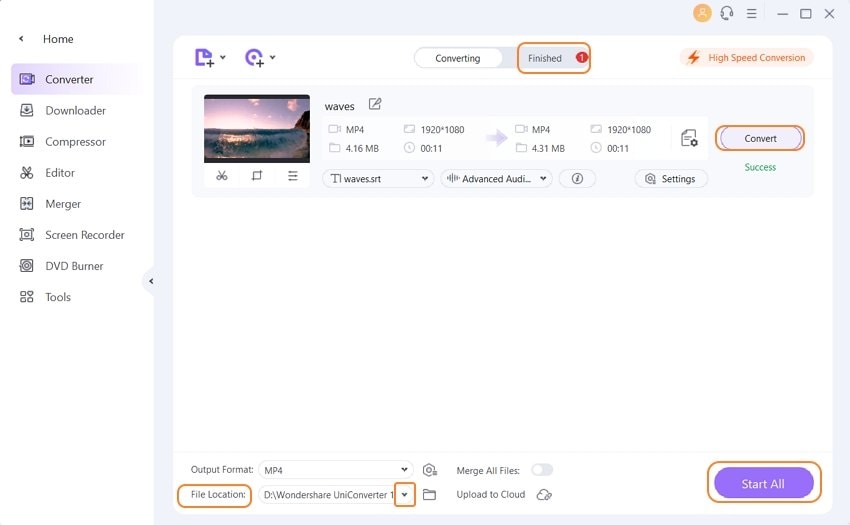
Nota: Cuando la conversión se haya completado, el vídeo convertido será automáticamente agregado a su biblioteca de iTunes si usted ha llevado a cabo la configuración: Preferencias>Convertir> Agregar archivos automáticamente a la biblioteca de iTunes después de la conversión.